win10系统重装后无法启动怎么办
- 分类:Win10 教程 回答于: 2022年06月19日 09:36:22
如今的win10系统虽是主流的操作系统,但在我们使用的时候难免会出现一些状况,最近就有用户在安装win10系统后无法启动,造成无法启动的原因是什么呢,接下来小编就把win10系统安装完成后无法启动的解决方法分享给大家。
工具/原料
系统版本:win10企业版
品牌型号:华为MateBook 14s
软件版本:小白一键重装系统 v2990
方法一、win10系统重装后无法启动怎么办
1、重启电脑不断反复按下esc、del、f12等启动快捷键,直到进入bios设置界面中。
2、进入bios设置界面后,选择“Load Fail-safe defaults”选项回车,意思是载入bios预设值。
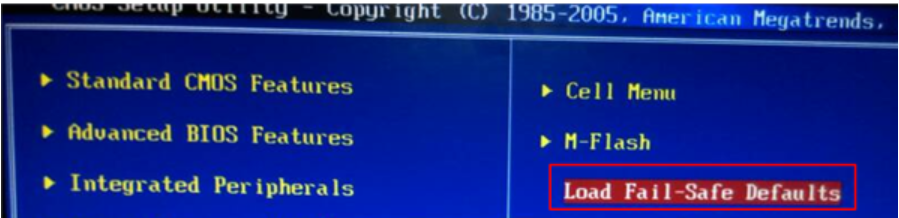
3、系统会弹出提示“Load Fail-Safe Defaults Ok Or Cancel”,我们选择“ok”确定恢复出厂设置,然后再按下f10键保存并退出bios界面即可。
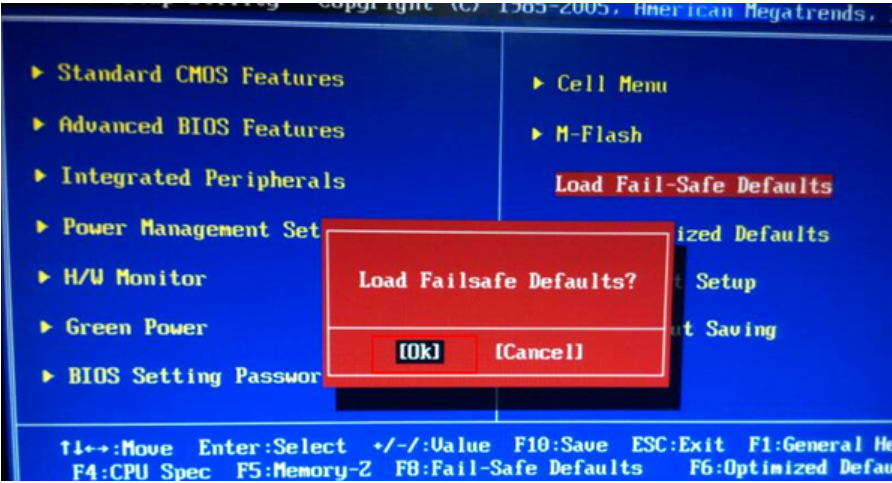
方法二、重装系统如果没有动过bios设置的话,那就考虑是映像文件有问题,使用小白一键重装系统工具制作u盘启动盘重装
1、先找来一台可用的电脑,在电脑上下载安装小白一键重装系统工具并打开,插入一个8g以上的空白u盘,选择u盘重装系统模式点击开始制作。
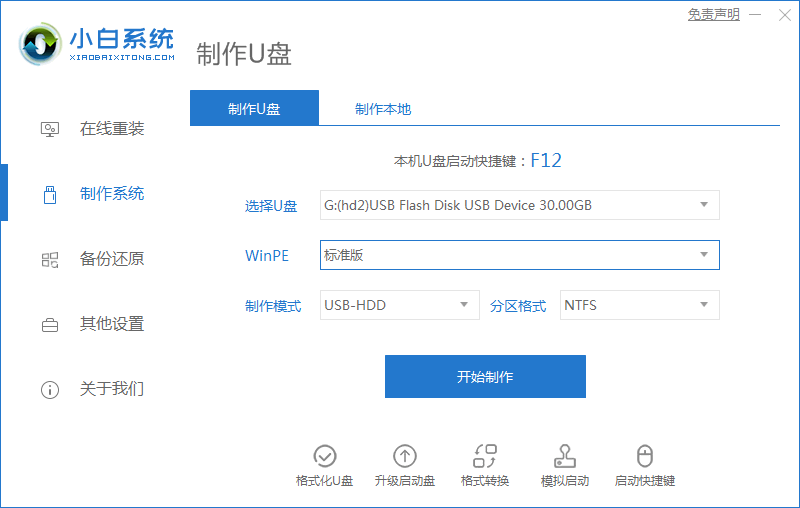
2、选择需要安装的win10系统,点击开始制作。
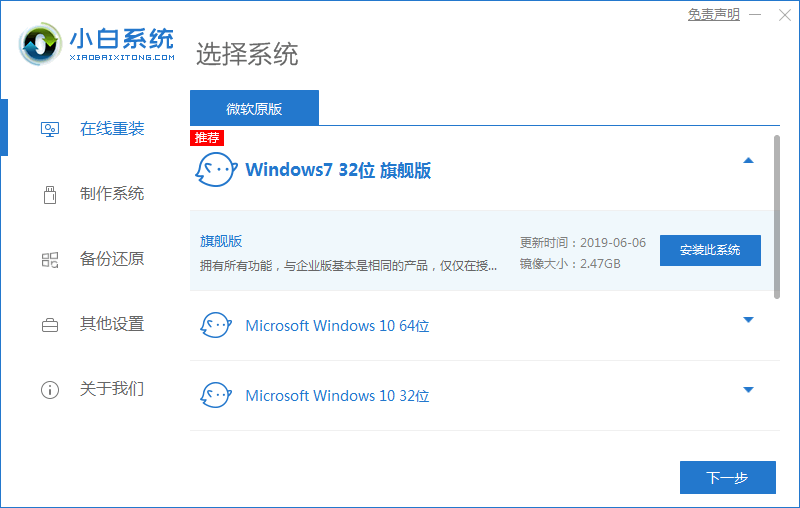
3、等待软件自动下载系统镜像和驱动等文件,u盘启动盘制作前确定已备份好u盘内文件,点击确定。
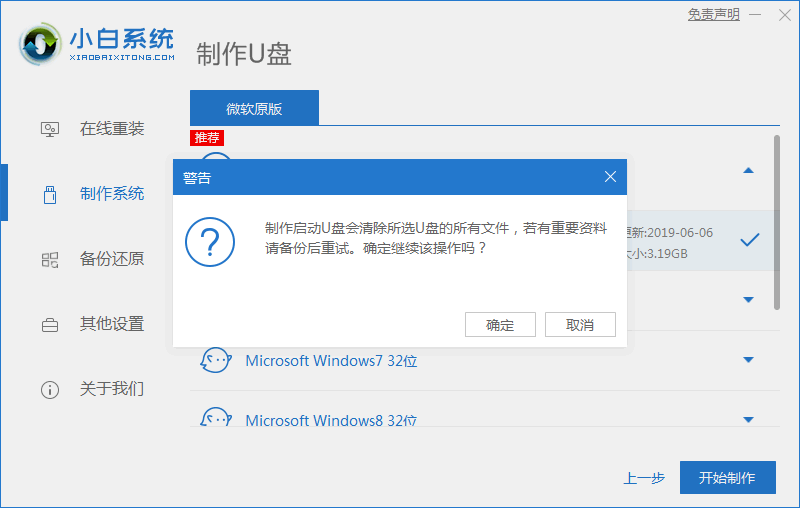
4、插入u盘启动盘进电脑中,开机不断按启动热键进启动界面,选择u盘启动项回车确定进入到pe选择界面,选择第二项pe系统回车进入。
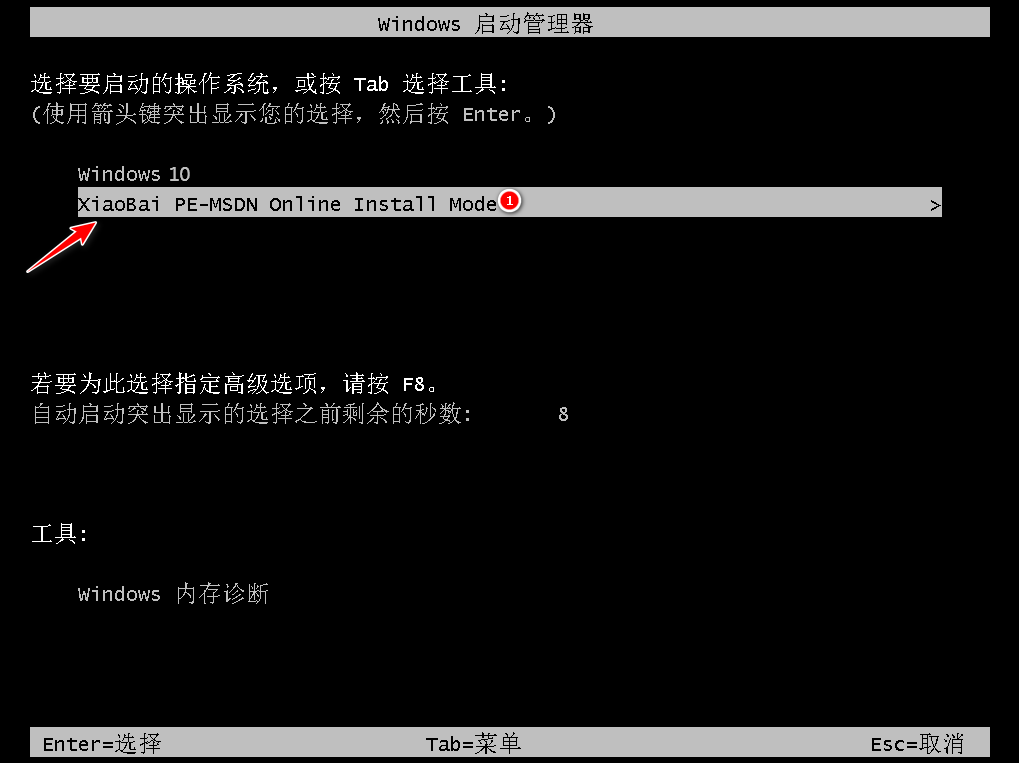
5、进入pe系统后,打开桌面上的小白装机工具,然后选择需要安装的win10系统点击安装到系统盘c盘。

6、提示安装完成后,选择立即重启电脑。
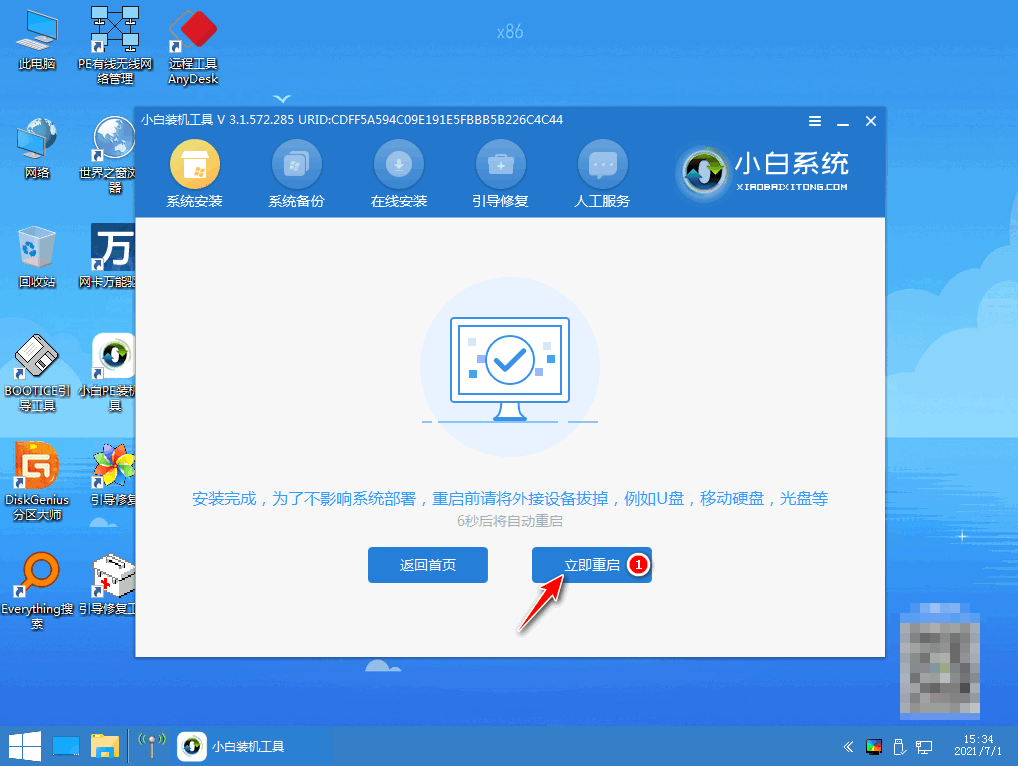
7、无需操作,耐心等待进入到win10系统桌面即表示安装成功。
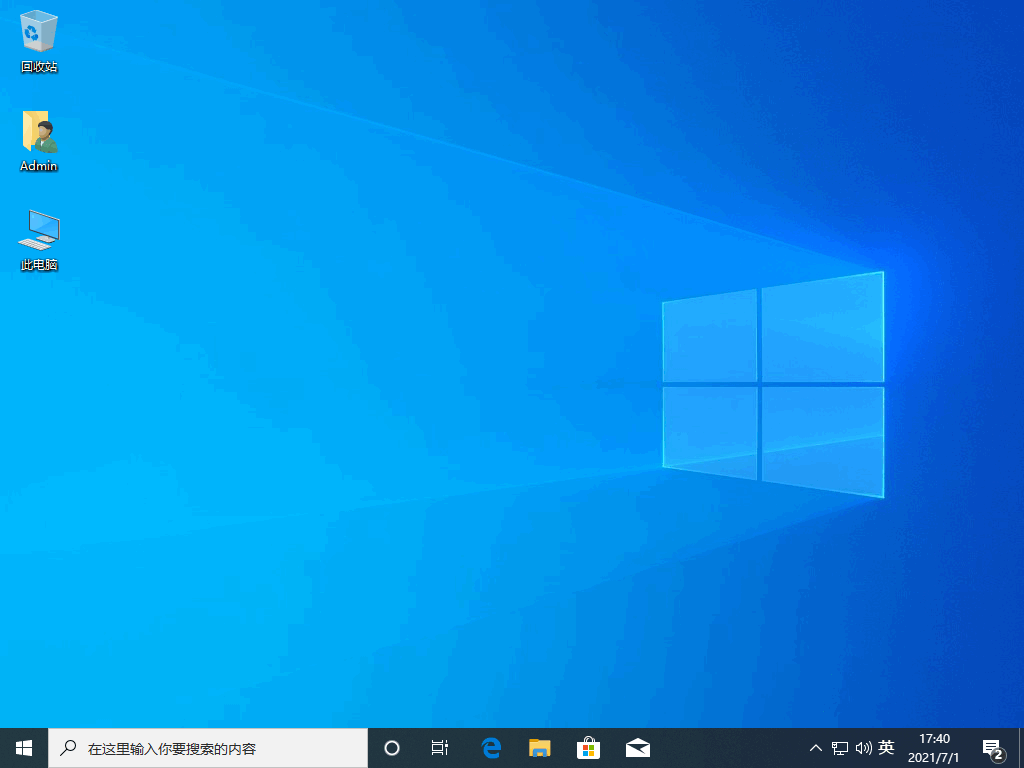
总结
1、重启电脑不断反复按下esc、del、f12等启动快捷键,直到进入bios设置界面中。
2、进入bios设置界面后,选择“Load Fail-safe defaults”选项回车,意思是载入bios预设值。
3、系统会弹出提示“Load Fail-Safe Defaults Ok Or Cancel”,我们选择“ok”确定恢复出厂设置,然后再按下f10键保存并退出bios界面即可。
4、先找来一台可用的电脑,在电脑上下载安装小白一键重装系统工具并打开,插入一个8g以上的空白u盘,选择u盘重装系统模式点击开始制作。
5、选择需要安装的win10系统,点击开始制作。
6、等待软件自动下载系统镜像和驱动等文件,u盘启动盘制作前确定已备份好u盘内文件,点击确定。
7、插入u盘启动盘进电脑中,开机不断按启动热键进启动界面,选择u盘启动项回车确定进入到pe选择界面,选择第二项pe系统回车进入。
8、进入pe系统后,打开桌面上的小白装机工具,然后选择需要安装的win10系统点击安装到系统盘c盘。
9、提示安装完成后,选择立即重启电脑。
10、无需操作,耐心等待进入到win10系统桌面即表示安装成功。
 有用
26
有用
26


 小白系统
小白系统


 1000
1000 1000
1000 1000
1000 1000
1000 1000
1000 1000
1000 1000
1000 1000
1000 1000
1000 1000
1000猜您喜欢
- 激活win10企业版教程2022/11/28
- win10 1803,小编教你怎样解决win10蓝..2018/08/23
- win10 32位专业版推荐2017/07/27
- win10家庭版和专业版的区别在哪里..2022/05/02
- 小白三步装机版安装win10系统的教程..2022/01/23
- 小白一键重装系统win10步骤演示..2022/07/19
相关推荐
- win10硬盘怎么分区步骤教程2021/03/08
- 怎么把电脑重装系统win102022/10/08
- 镜像windows10与安装操作教程,u盘安装..2017/11/17
- win10家庭版升级专业版的方法..2022/07/12
- 简单详细的WIN10企业版系统安装教程..2021/04/15
- 小编教你win10怎么设置共享文件夹..2017/10/19

















